Enkel og rask Android-rotguide

Etter at du har rootet Android-telefonen din, har du full systemtilgang og kan kjøre mange typer apper som krever root-tilgang.
Knappene på Android-telefonen din er ikke bare til for å justere volumet eller vekke skjermen. Med noen få enkle justeringer kan de bli snarveier for å ta et raskt bilde, hoppe over sanger, starte apper eller til og med aktivere nødfunksjoner.
7. Grunnleggende
Du bruker allerede av/på-knappen til å låse og låse opp telefonen, men hvis du trykker og holder den inne, slår den ikke av telefonen, men starter i stedet din standard digitale assistent, enten det er Gemini , Bixby eller en annen assistent. Du kan endre hvilken assistent som er aktivert eller deaktivere denne snarveien helt ved å gå til Innstillinger > Avanserte funksjoner > Sideknapp > Langt trykk .
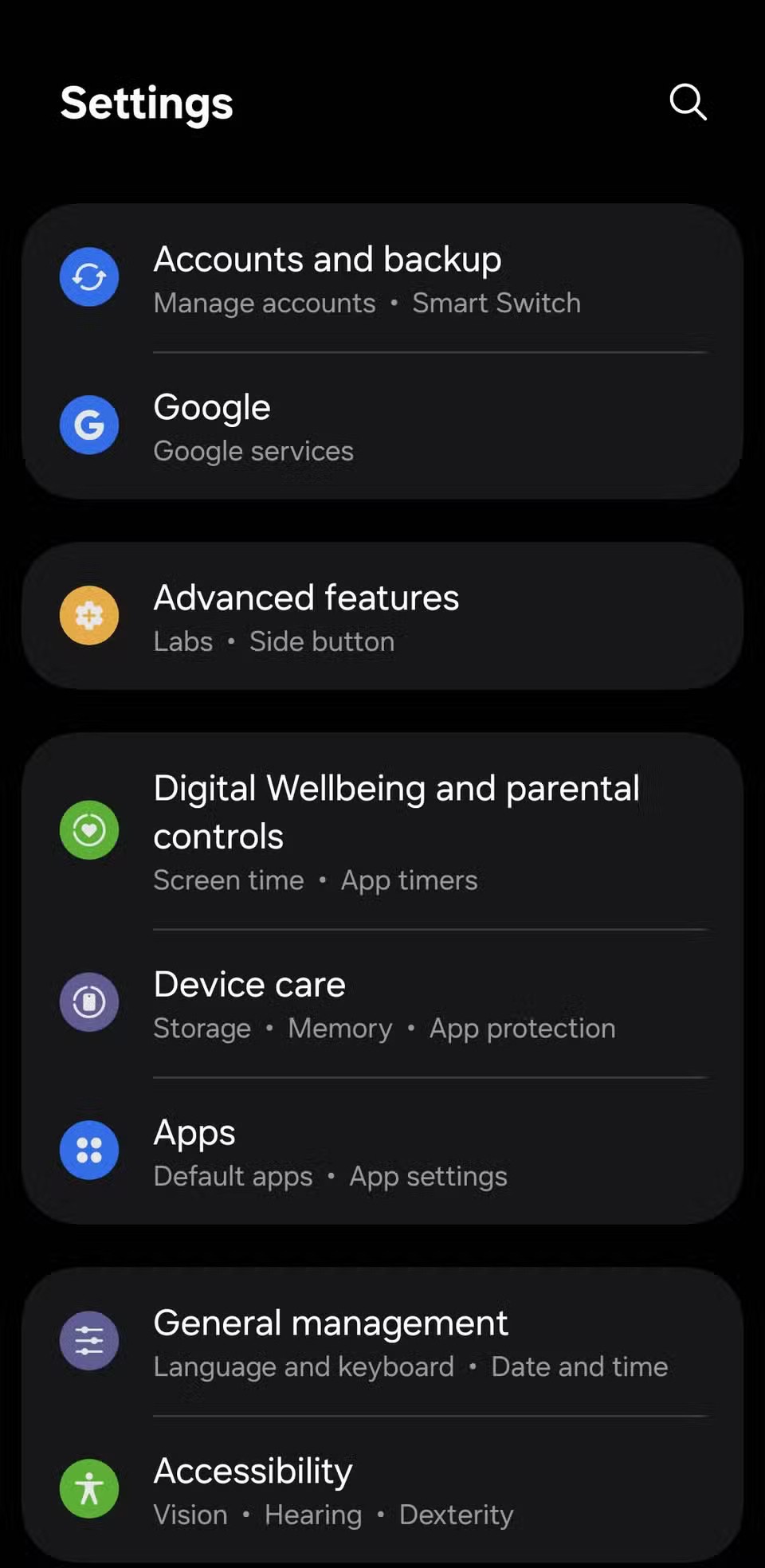
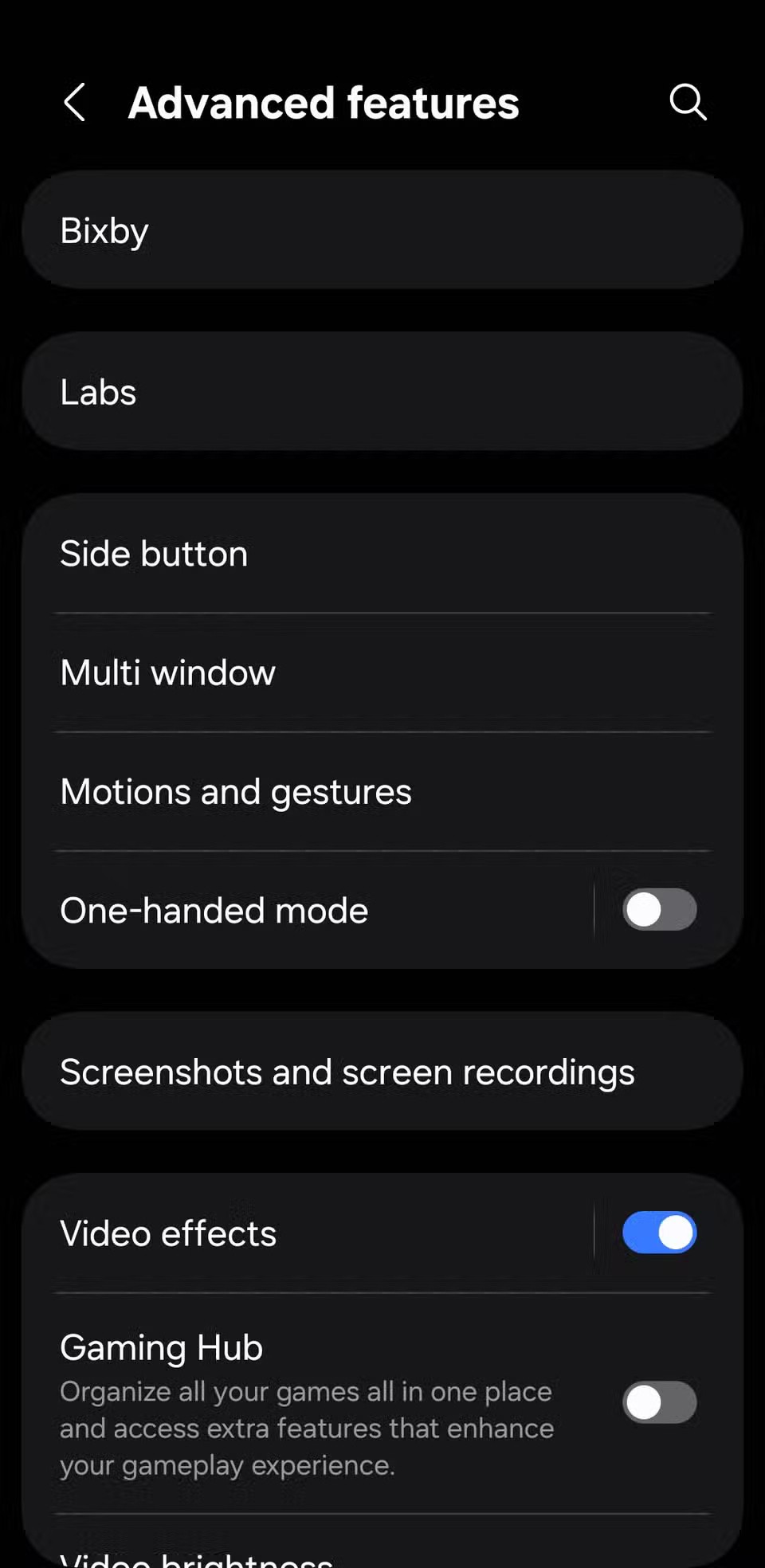
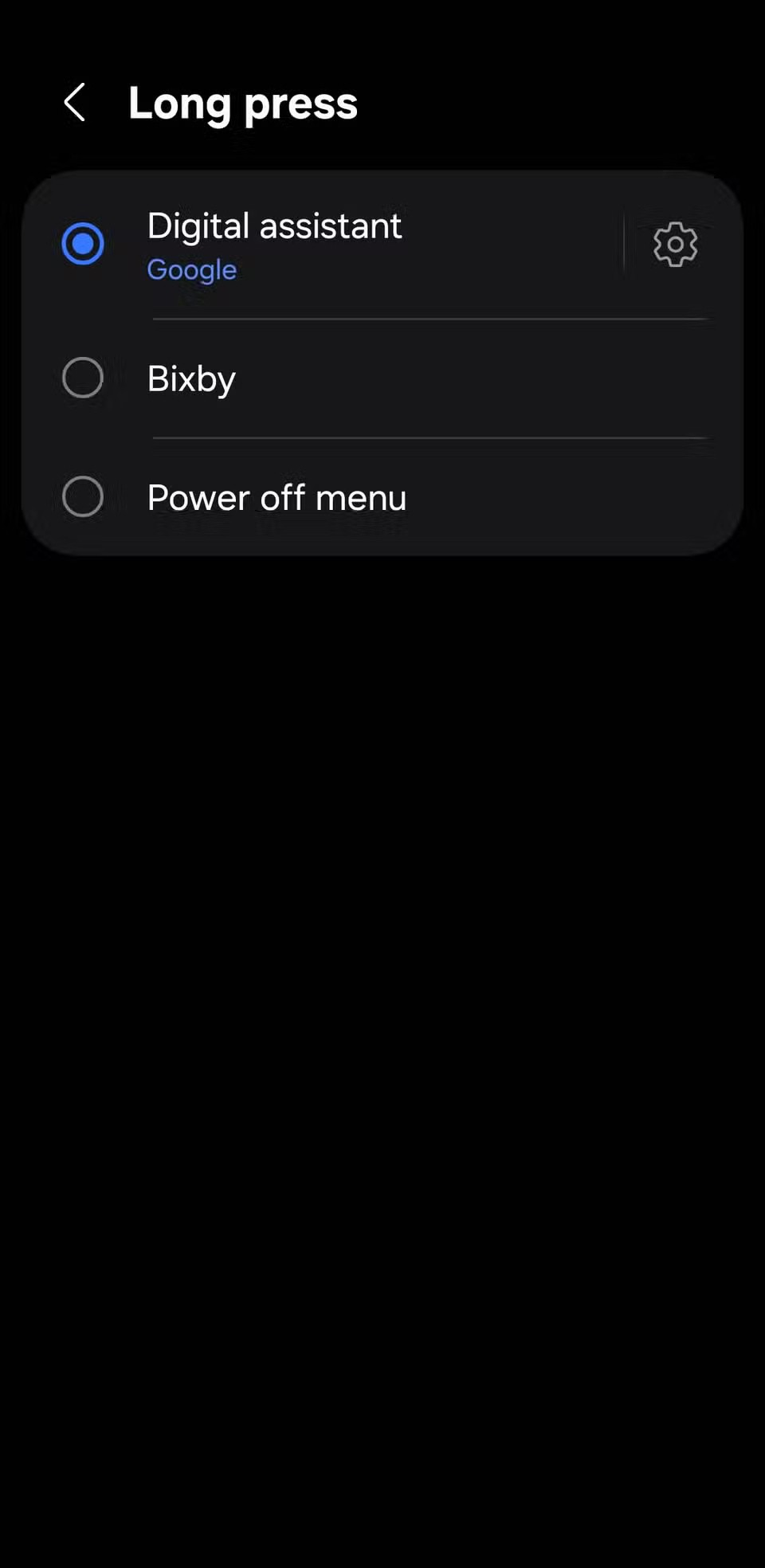
Hvis du holder nede av/på-knappen og volum ned-knappen samtidig, ser du av/på-menyen. Derfra kan du slå av enheten, starte den på nytt eller starte opp i sikkermodus (ved å trykke og holde inne av /på- ikonet ).
6. Øyeblikkelig fotografering
Kameraet på Android-telefonen din kan ta fantastiske bilder og skarpe videoer. Men ikke alle øyeblikk krever at du låser opp skjermen, starter kameraappen og trykker på utløserknappen. For de øyeblikkene der du blunker og går glipp av det, kan telefonens fysiske knapper komme deg til unnsetning.
På de fleste Android-enheter vil dobbelttrykk på av/på-knappen starte Kamera-appen umiddelbart. Som standard åpner dette bakkameraet, men du kan tilpasse det til å starte videokameraet, frontkameraet eller til og med portrettmodus. Gå til Innstillinger > Avanserte funksjoner > Sideknapp > Dobbelttrykk , trykk på tannhjulikonet ved siden av Kamera , og velg alternativet du ønsker.
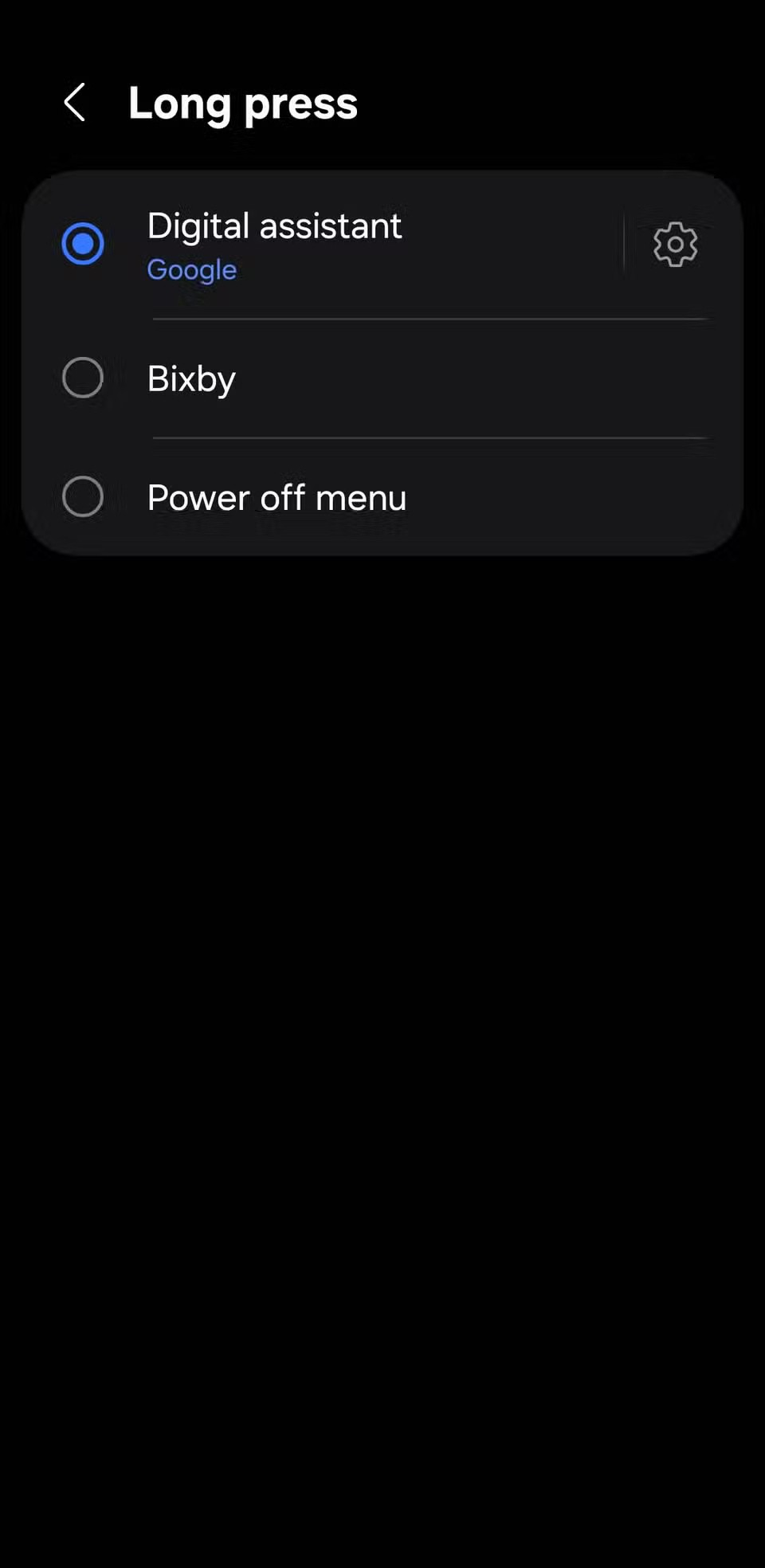
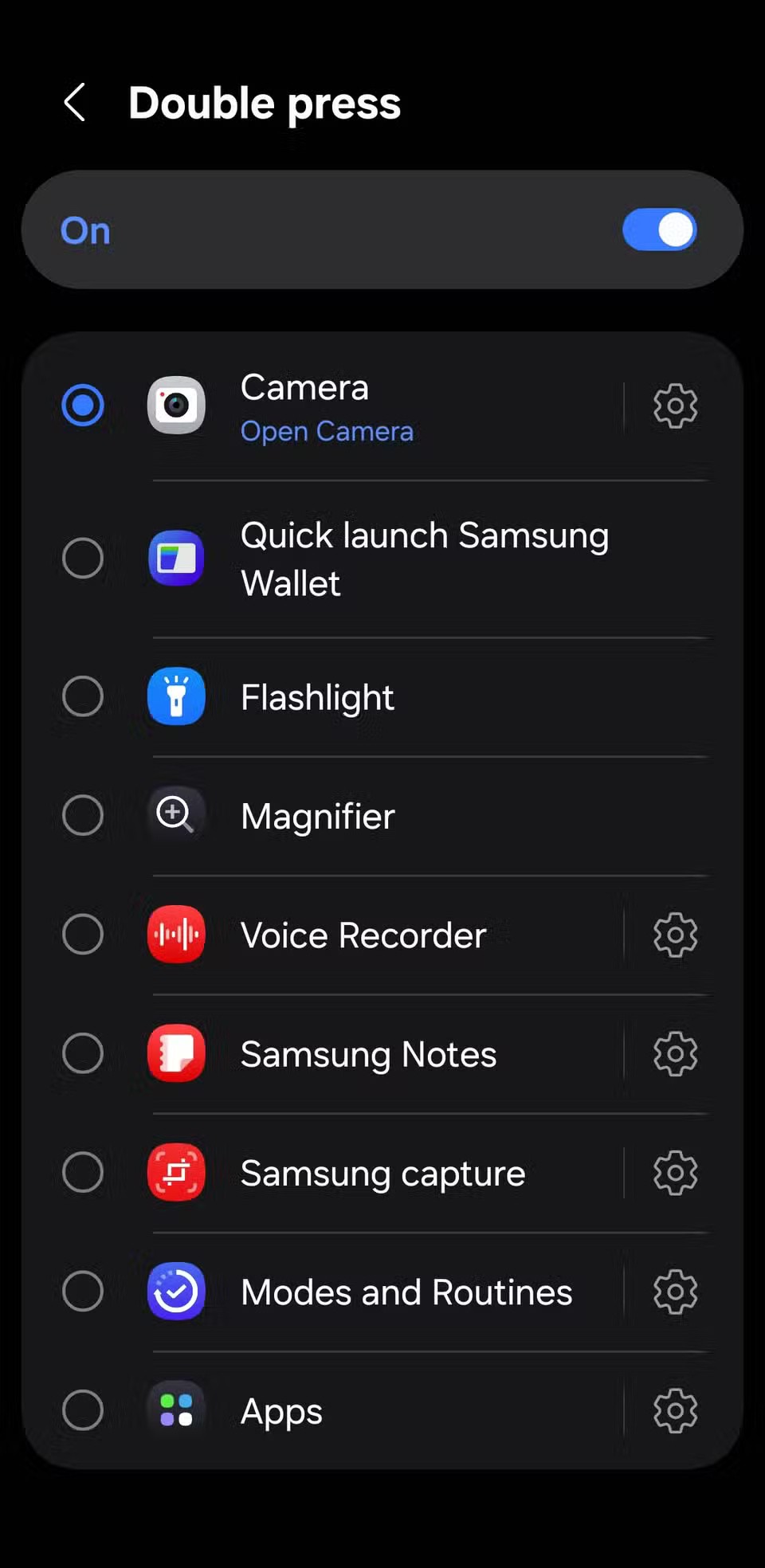
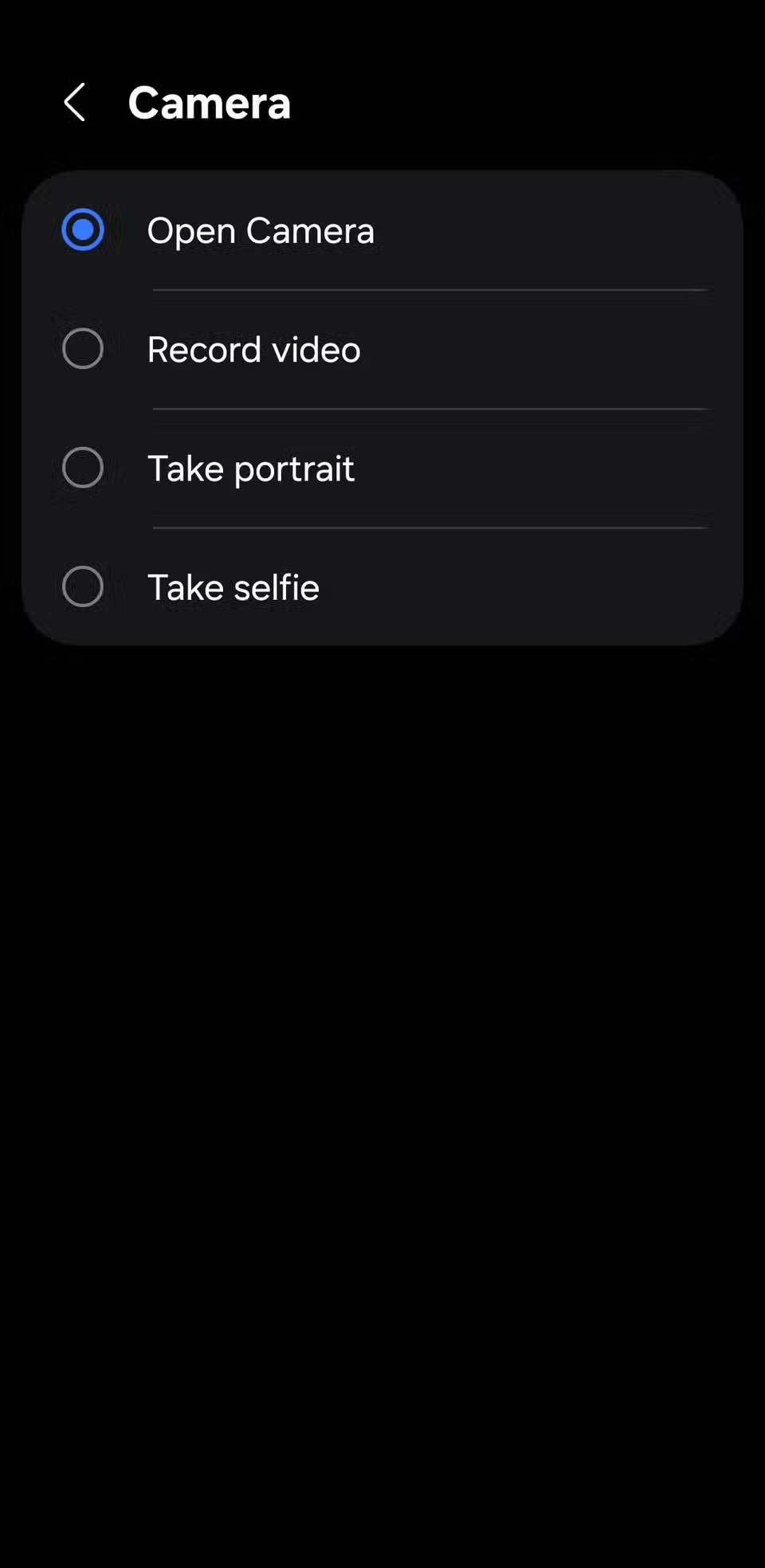
Når kameraet åpnes, trenger du ikke å trykke på utløserknappen; bare trykk på en av volumknappene for å ta et bilde. Dette er spesielt nyttig når du vil holde telefonen stødig eller ta et raskt bilde med én hånd.
5. Aktiver nødhjelp raskt
I en nødsituasjon teller hvert sekund. Derfor har Android-telefoner innebygde nødfunksjoner som lar deg handle raskt når du trenger hjelp som mest.
Bare trykk raskt fem ganger på av/på-knappen for å aktivere telefonens nød-SOS-funksjon. Hvis du bruker en Samsung-telefon, trykker du bare raskt tre ganger. Dette vil umiddelbart begynne å ringe til ditt lokale nødnummer. Hvis du har konfigurert nødkontakter på telefonen, vil den også sende dem en tekstmelding med din sanntidsposisjon.

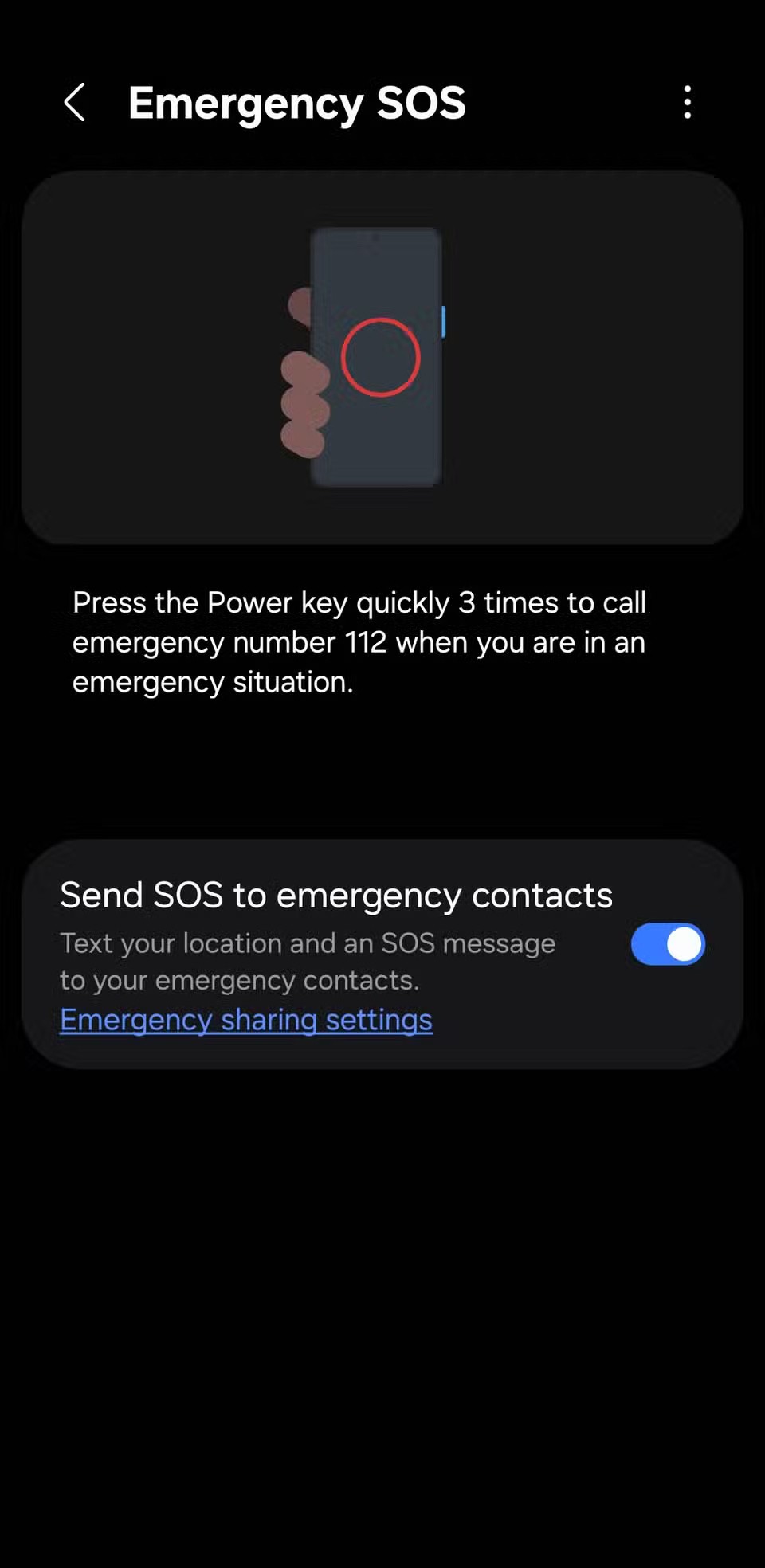
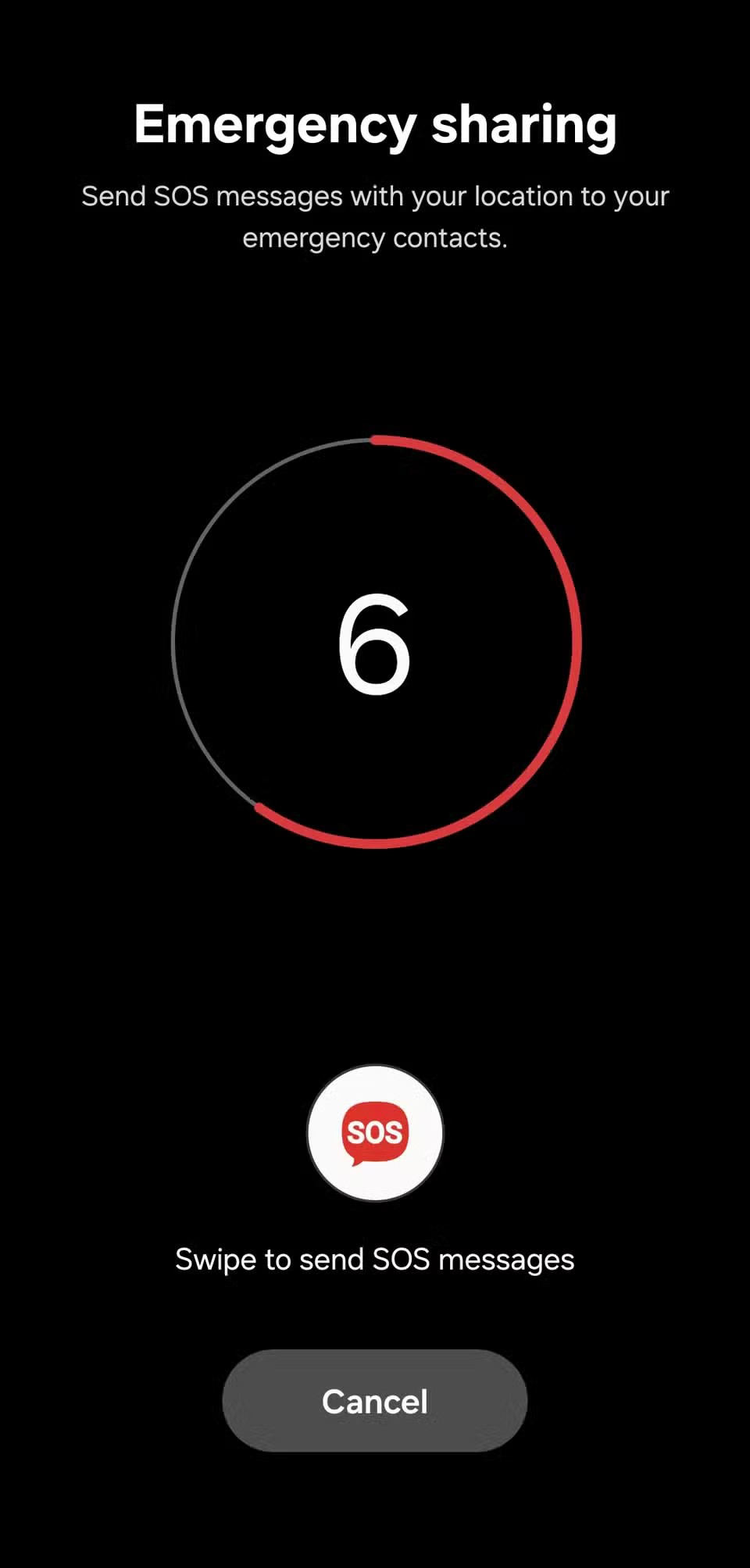
4. Svar på, avslutt eller demp en samtale
Det er vanligvis enkelt å svare på eller avvise en telefonsamtale, men hva når hendene dine er skitne, våte eller har på deg hansker? Jada, hvis du bruker et headset som støtter samtalekontroll, er du beskyttet. Men hvis ikke, kan de fysiske knappene på telefonen håndtere samtaler like enkelt.
Når du kommer inn, trykker du på en av volumknappene for å slå av ringetonen umiddelbart. Dette er en rask måte å slå av en innkommende samtale, selv om telefonen fortsatt er i lommen.
Og det er det; du kan nå administrere telefonsamtalene dine med bare ett trykk. Bare vær forsiktig så du ikke legger på ved et uhell når du skal til å slå av skjermen!
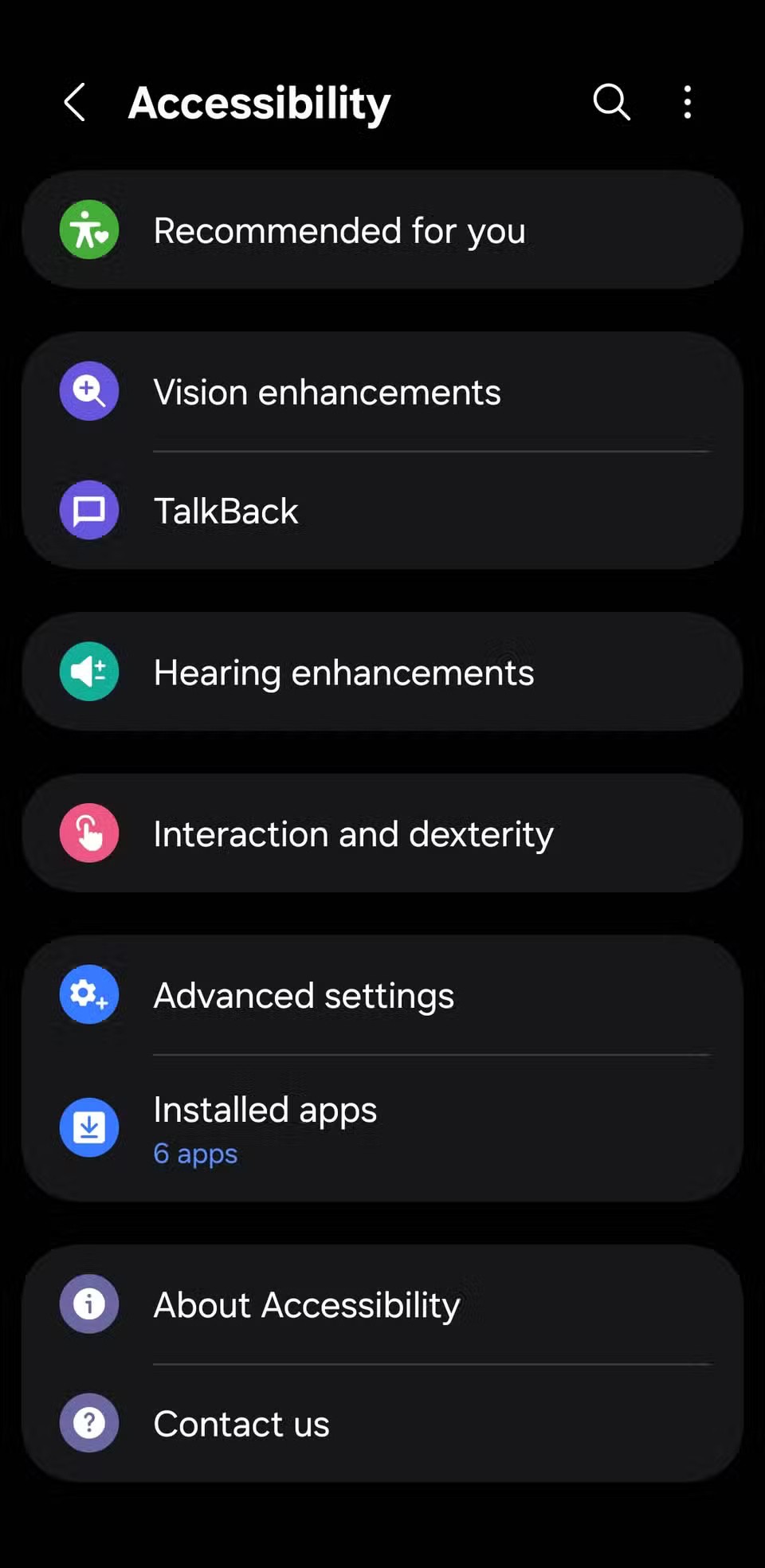
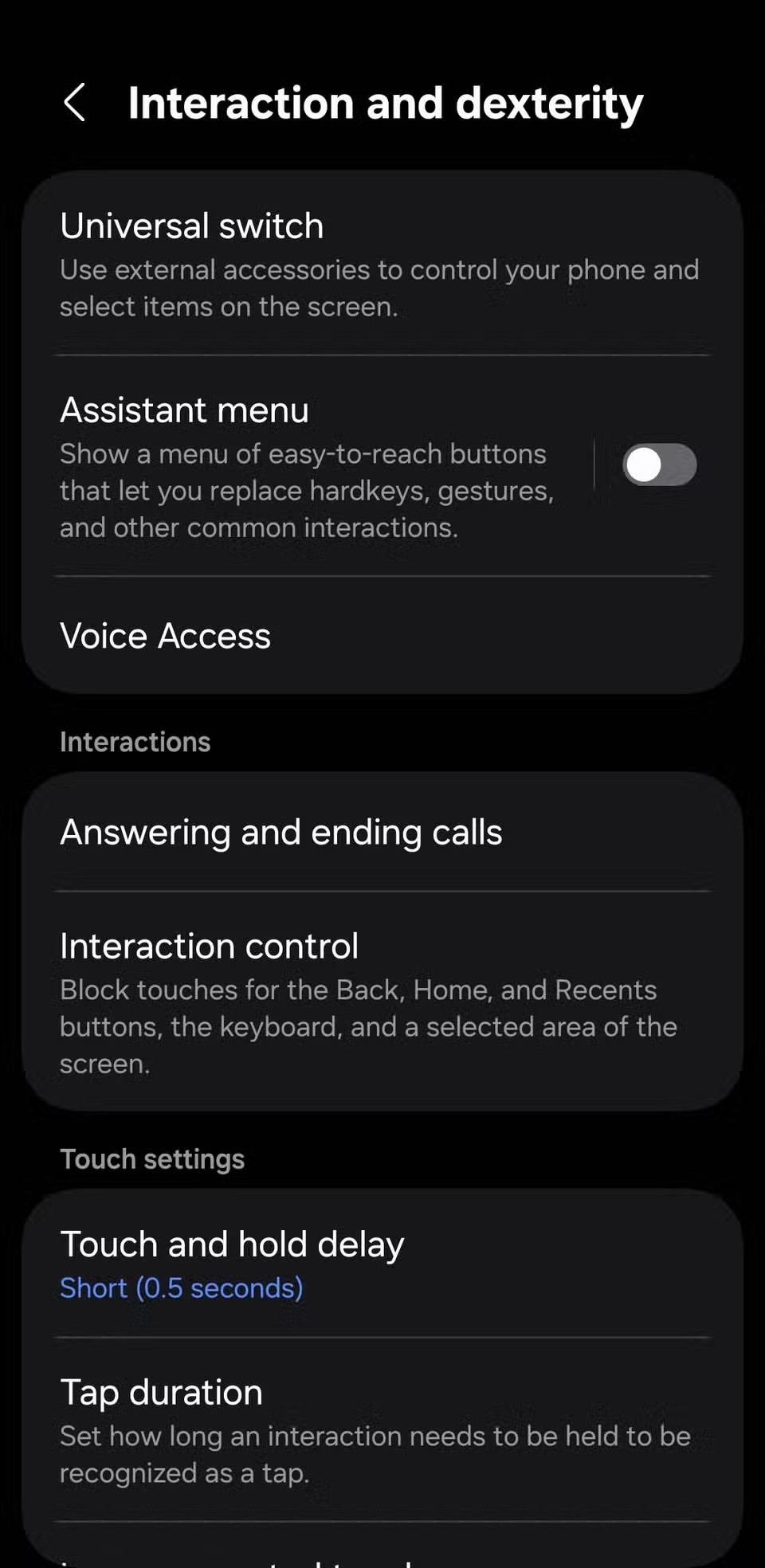
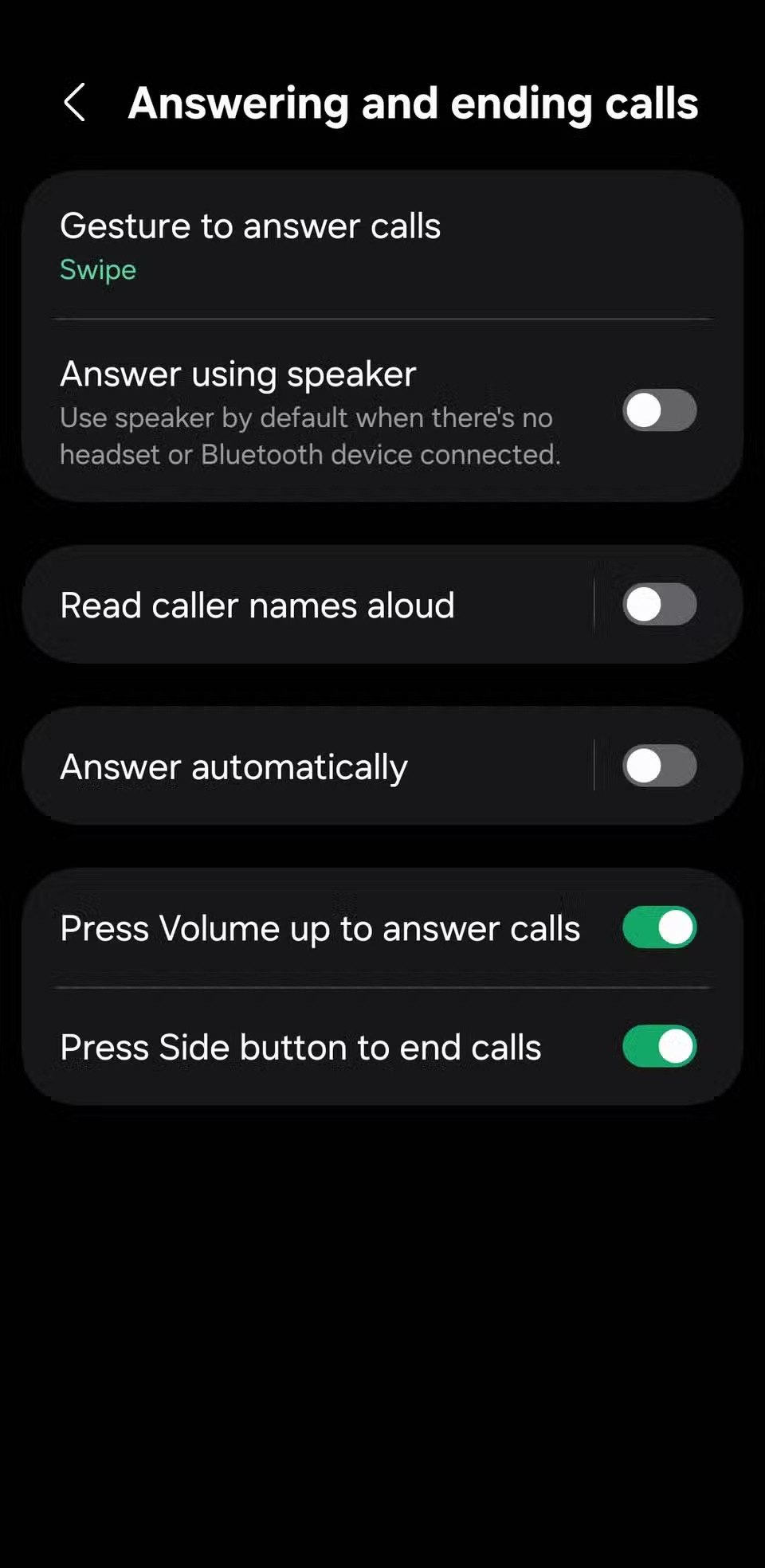
3. Lås opp skjulte tilgjengelighetssnarveier
Android-telefoner har innebygde tilgjengelighetsfunksjoner som er nyttige for alle. For eksempel gjør Forstørrelse kameraet ditt om til et forstørrelsesglass, mens Ekstra dim reduserer skjermens lysstyrke under normalt minimum. Du har også Live Caption , som automatisk legger til teksting i videoer, slik at du kan se dem i støyende omgivelser eller når du trenger å skru ned volumet.
Og heldigvis trenger du ikke å grave deg gjennom innstillingsmenyen hver gang du vil bruke disse funksjonene. I stedet kan du gjøre telefonens fysiske knapper om til snarveier for hurtig tilgang.
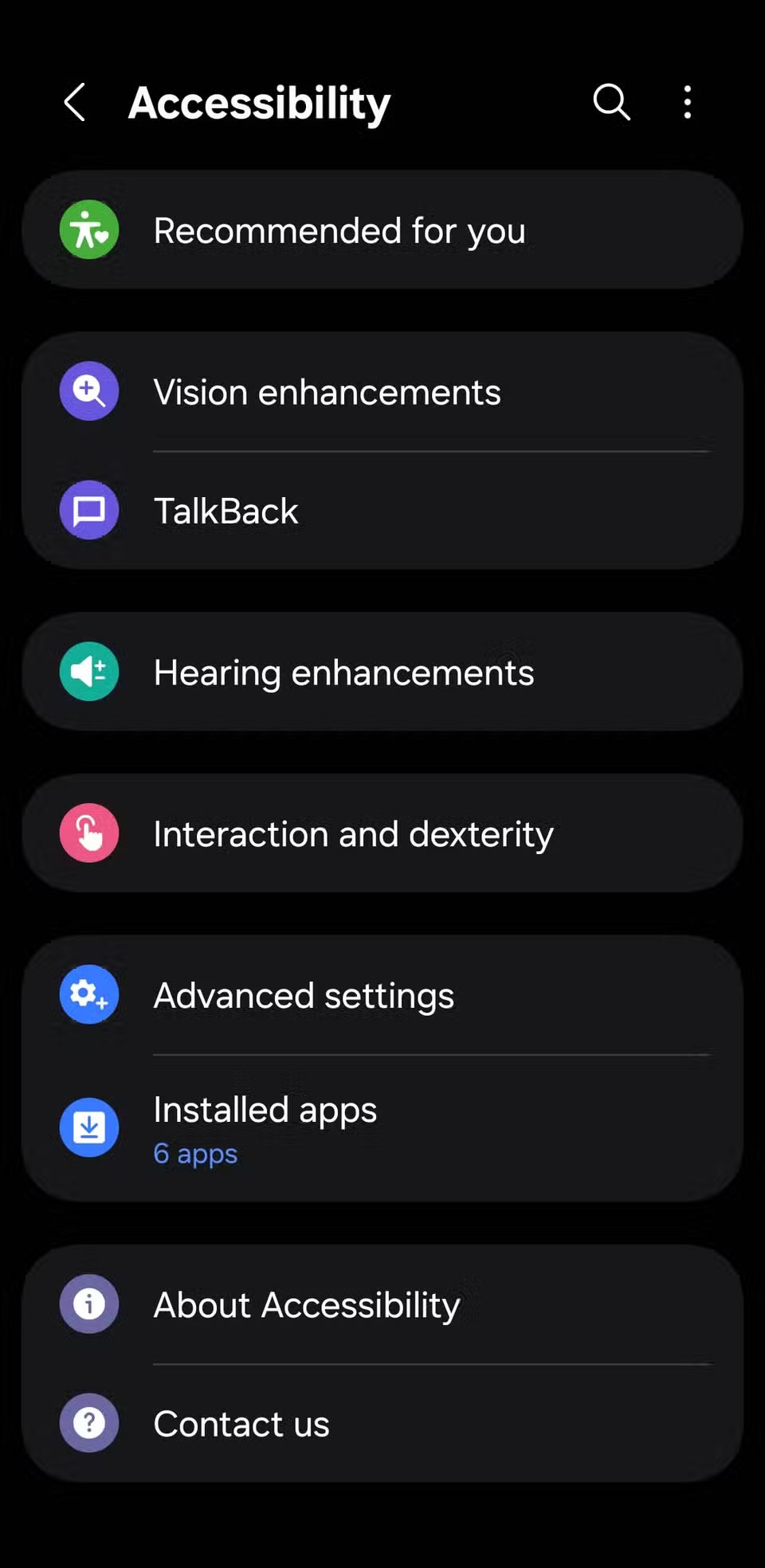
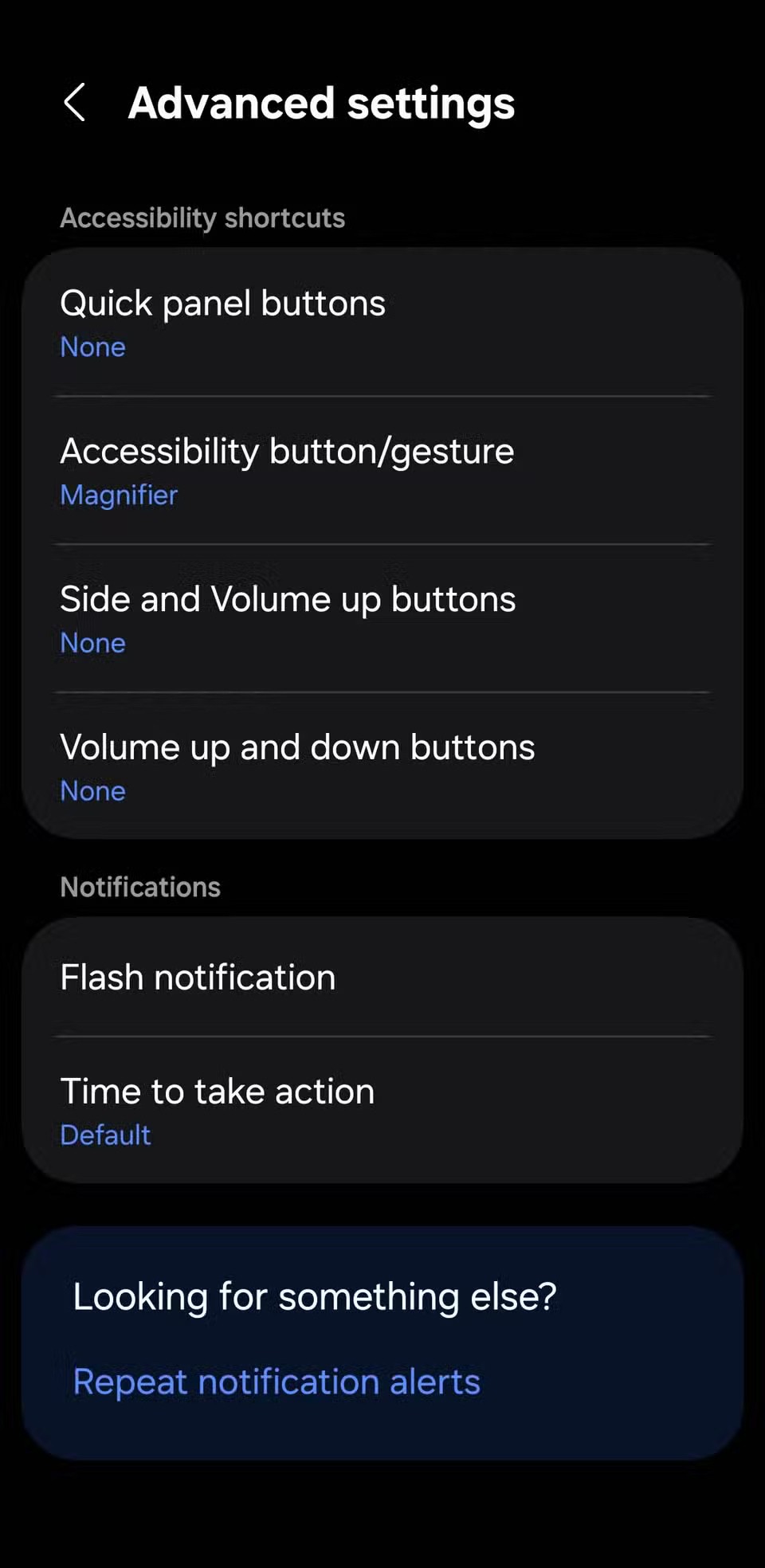
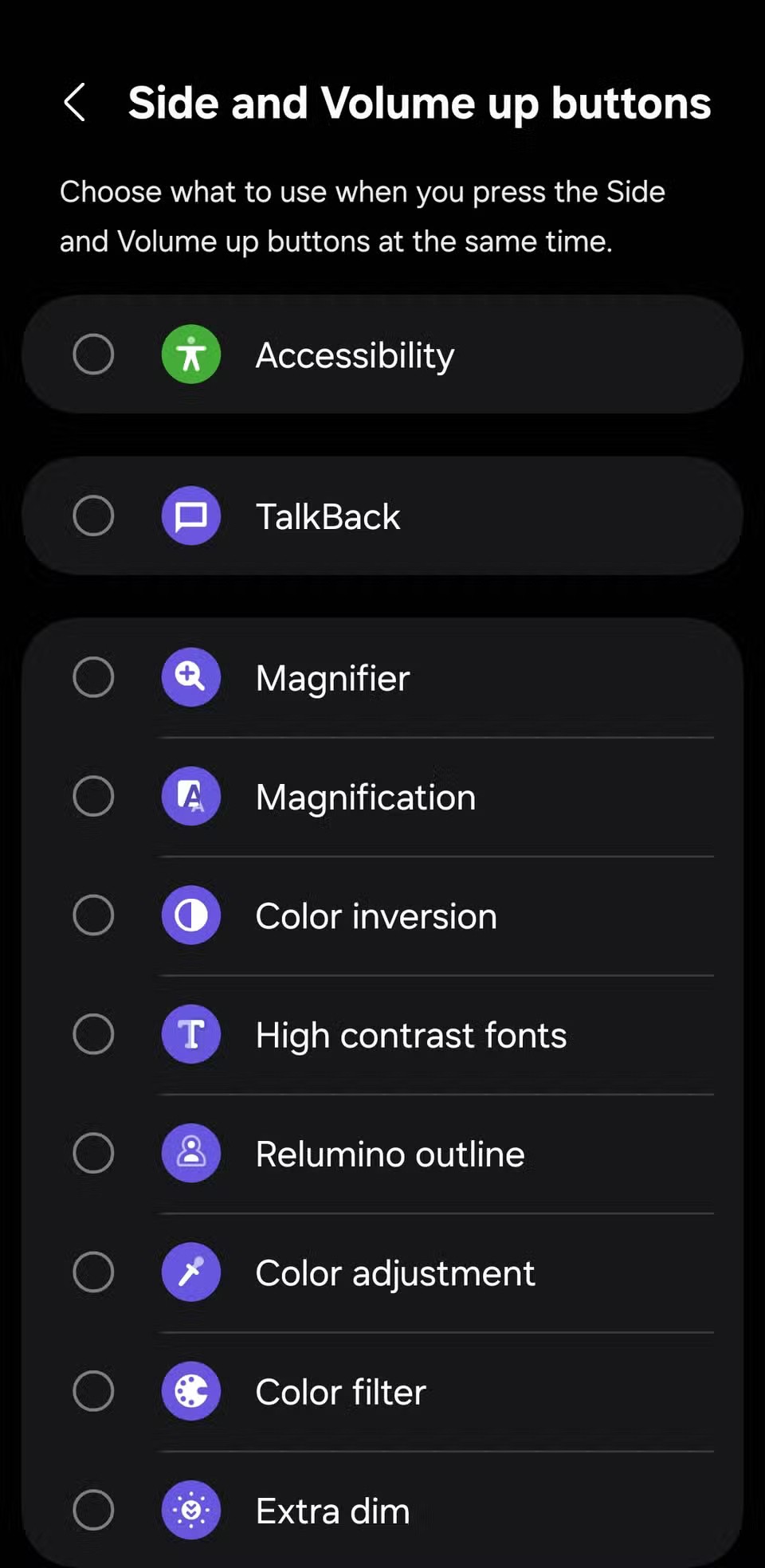
2. Profesjonell musikkkontroll
Du trenger ikke å vekke telefonen for å hoppe over spor når du lytter til musikk eller en podkast . Det kan hjelpe deg med å trykke og holde inne volumknappene på telefonen. Som standard lar ikke Android deg hoppe over spor ved hjelp av volumtastene, men det er enkelt å endre med en app.
Hvis du bruker en Samsung Galaxy-telefon, last ned Sound Assistant -appen fra Galaxy Store. Når du har konfigurert den, slår du på alternativet Styr musikken med volumtastene . Du kan deretter velge å holde inne volum opp-knappen for å hoppe til neste eller forrige sang, og gjøre det samme med volum ned-knappen.
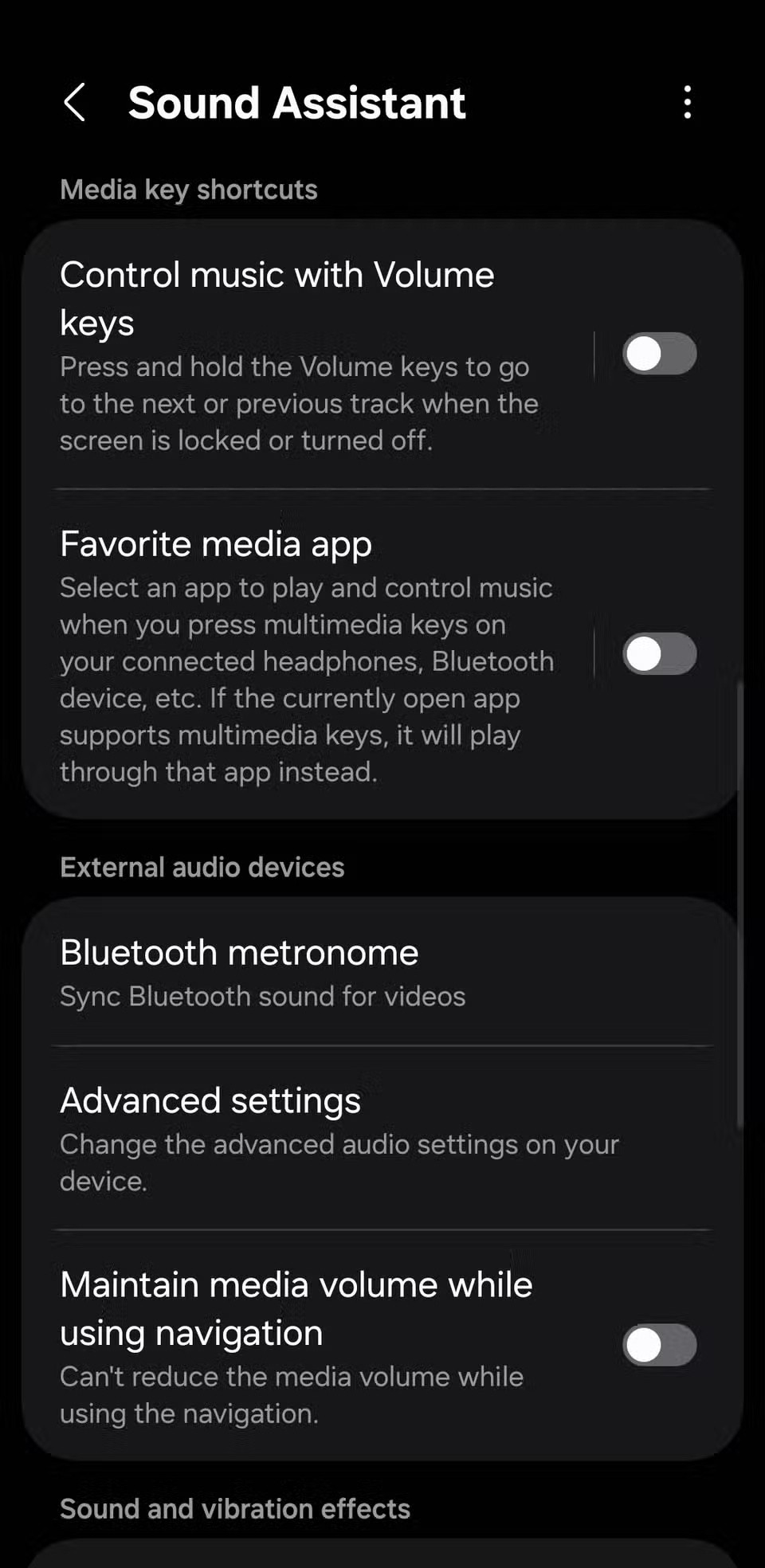
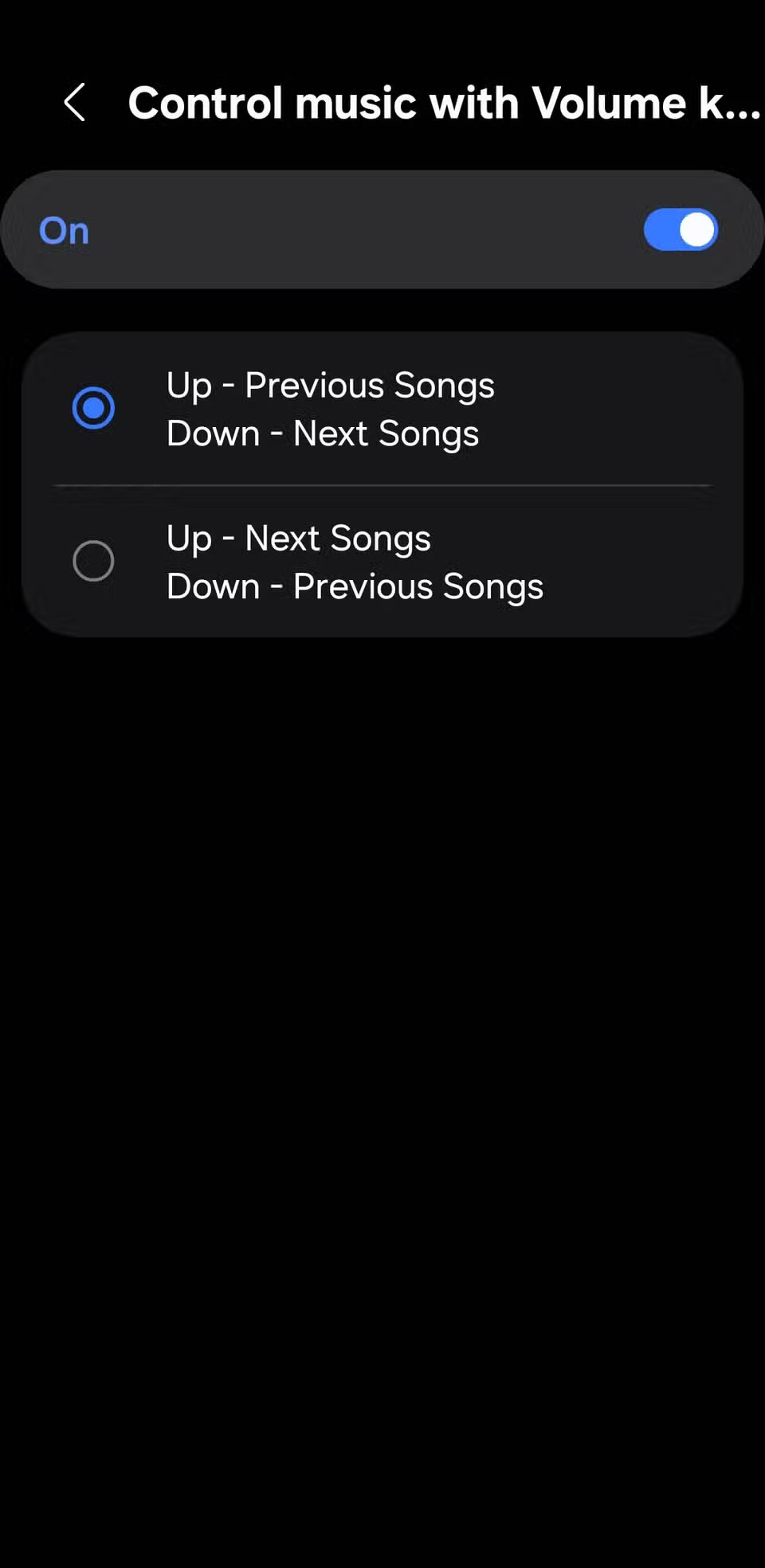
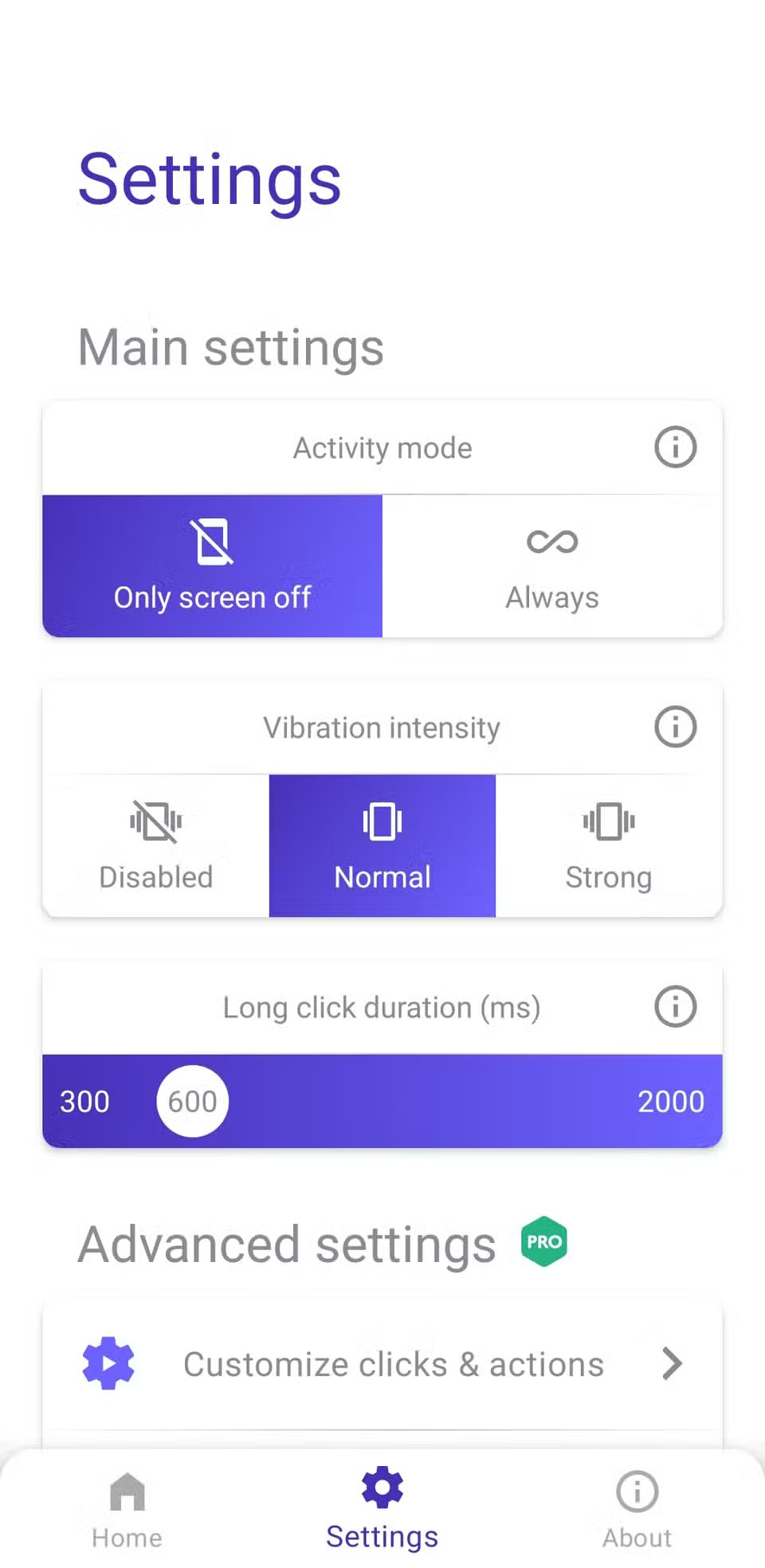
1. Tilpass knapper for å gjøre nesten hva som helst
Hvis noen av de tidligere nevnte snarveiene ikke er tilgjengelige på telefonen din, eller hvis du vil ha full kontroll over funksjonaliteten til knappene dine, kan du laste ned Button Mapper -appen fra Play Store.
Når den er konfigurert, lar Button Mapper deg tilordne egendefinerte handlinger til nesten alle knapper på enheten din, inkludert volum opp, volum ned og til og med knappen på hodetelefonene. Du kan angi forskjellige handlinger for et enkelt trykk, dobbelttrykk og langt trykk.
For å komme i gang, åpne appen og trykk på knappen du vil tilpasse. Deretter velger du trykktypen – enkelttrykk, dobbelttrykk eller langt trykk – og tilordner deretter en handling.
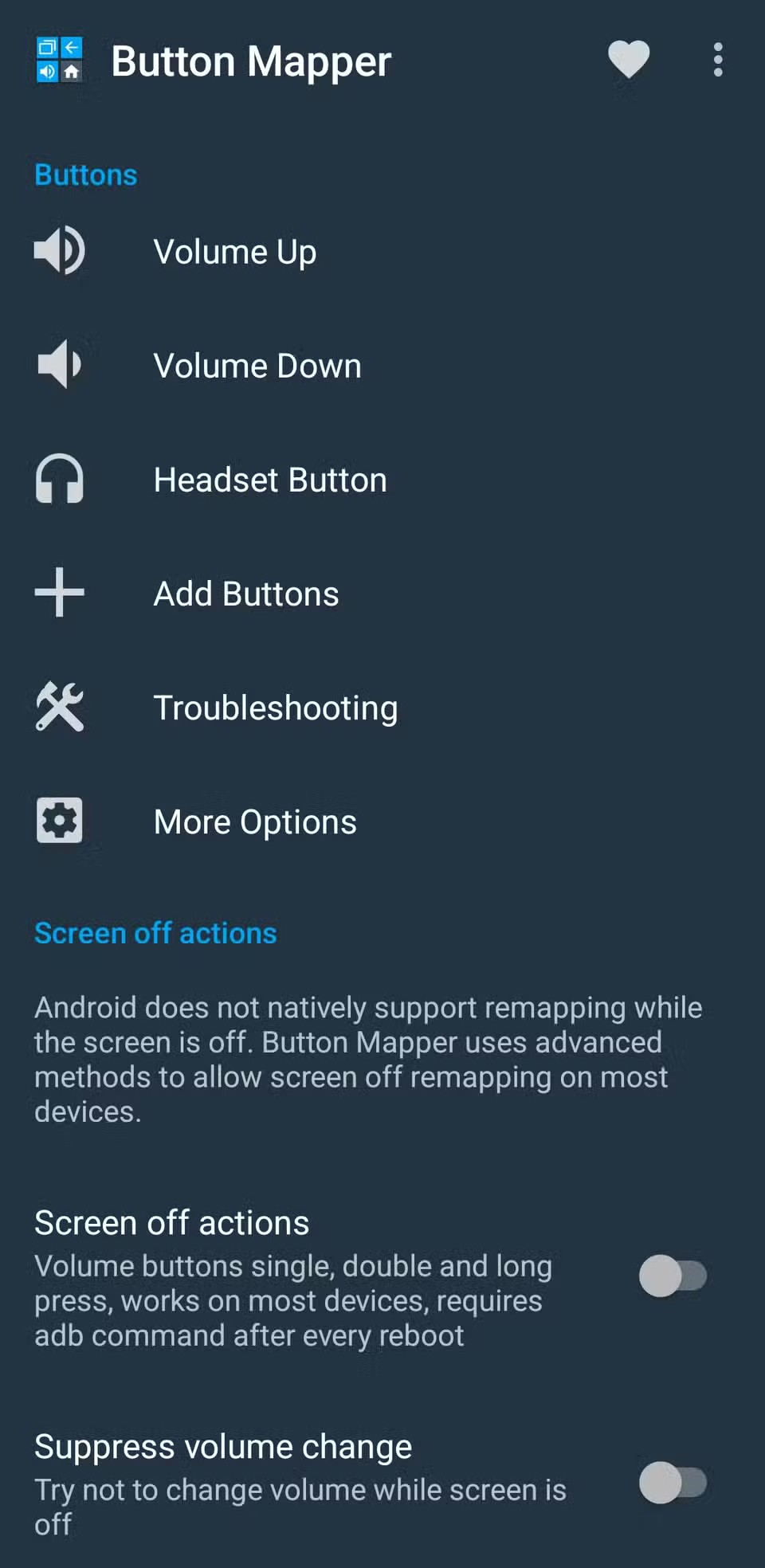
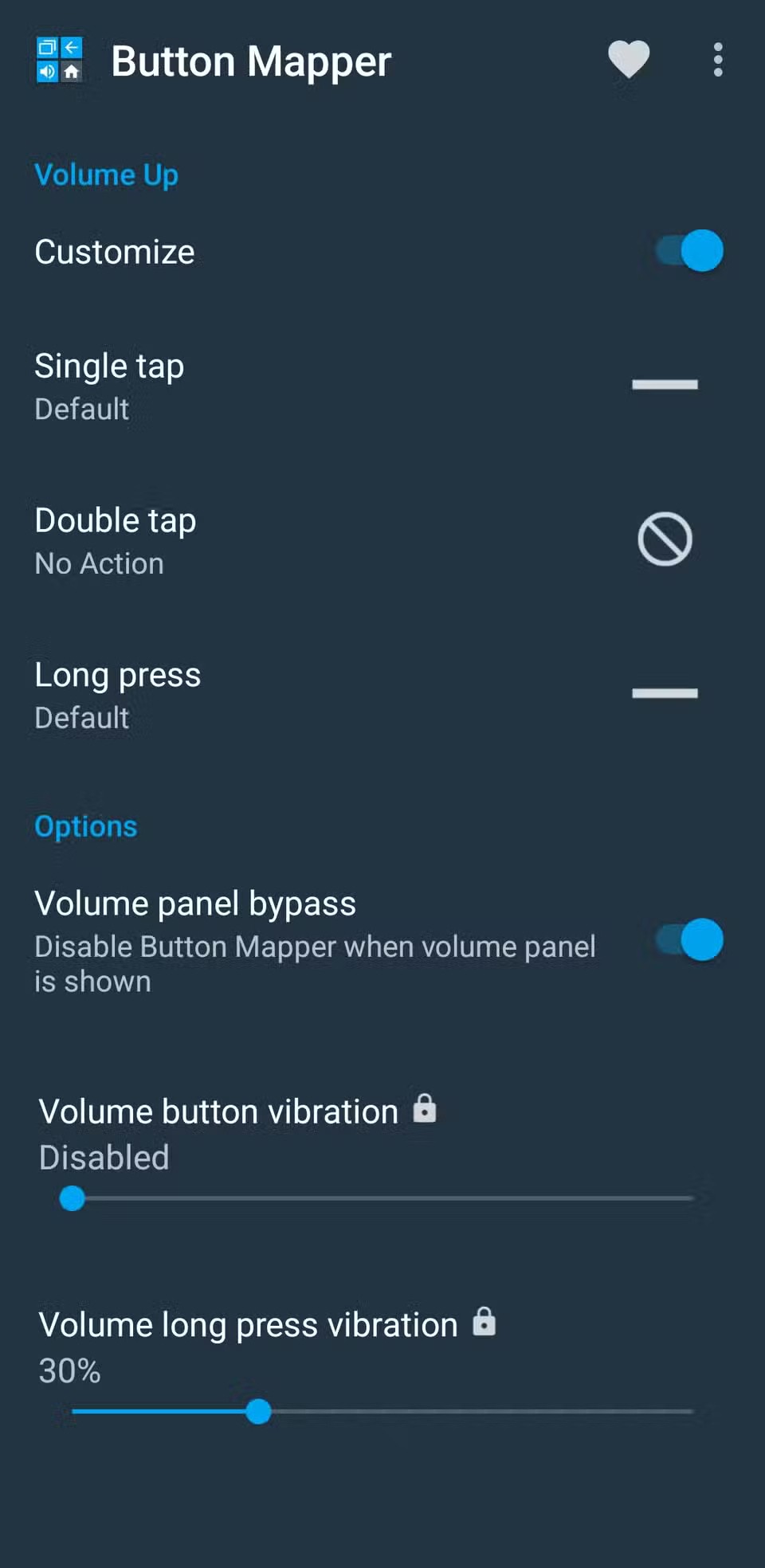
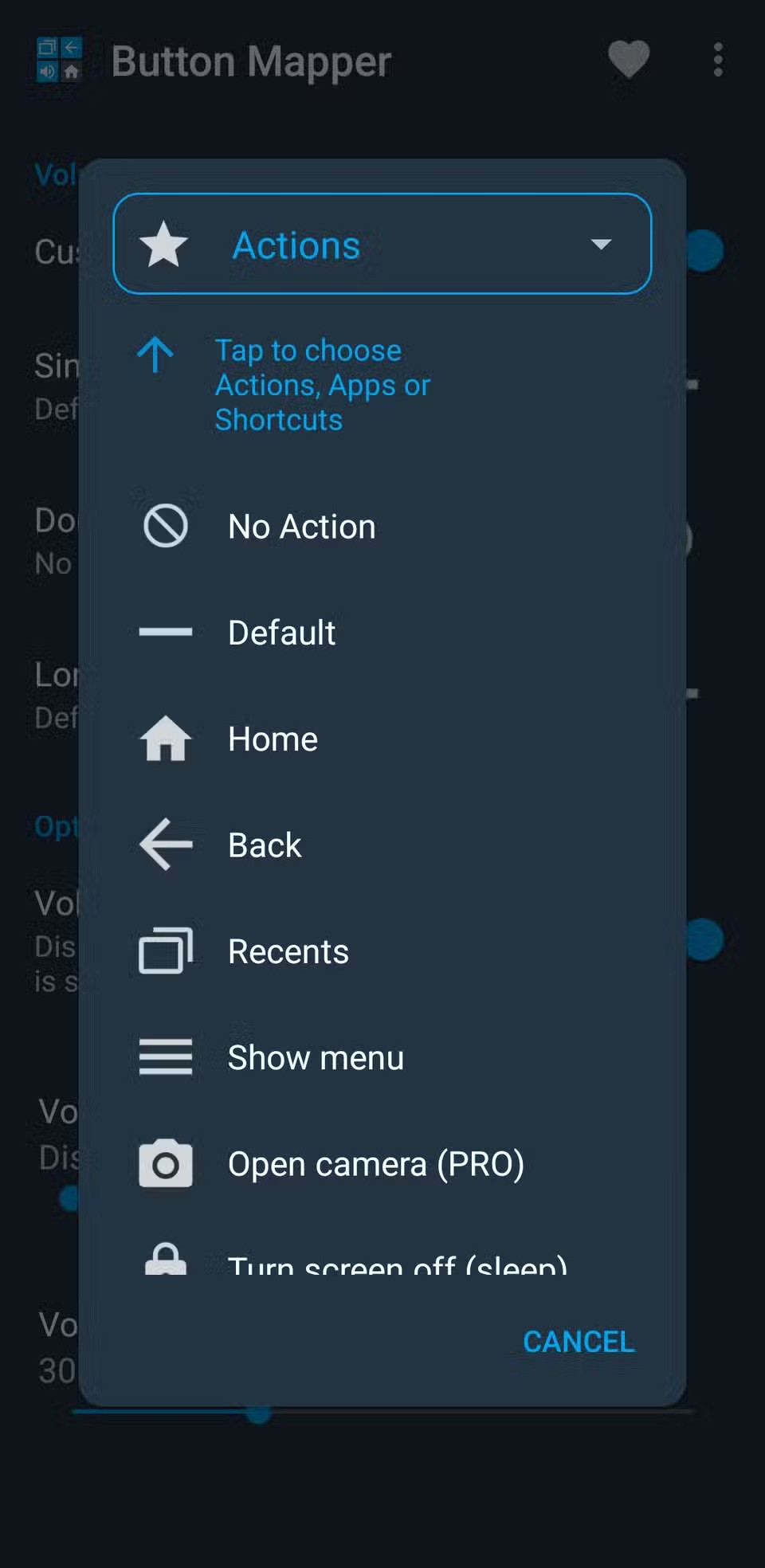
Du kan bruke en knapp til å åpne nylige apper, starte favorittappen din, ringe en bestemt kontakt, aktivere Ikke forstyrr-modus eller til og med hoppe rett til en WhatsApp-chat. Det er mange alternativer å utforske, så det hele avhenger av hvor kreativ du er.
Etter at du har rootet Android-telefonen din, har du full systemtilgang og kan kjøre mange typer apper som krever root-tilgang.
Knappene på Android-telefonen din er ikke bare til for å justere volumet eller vekke skjermen. Med noen få enkle justeringer kan de bli snarveier for å ta et raskt bilde, hoppe over sanger, starte apper eller til og med aktivere nødfunksjoner.
Hvis du har glemt den bærbare datamaskinen på jobb og har en viktig rapport du må sende til sjefen din, hva bør du gjøre? Bruk smarttelefonen din. Enda mer sofistikert, gjør telefonen om til en datamaskin for å gjøre det enklere å multitaske.
Android 16 har låseskjerm-widgeter som du kan endre låseskjermen slik du vil, noe som gjør låseskjermen mye mer nyttig.
Android Bilde-i-bilde-modus hjelper deg med å krympe videoen og se den i bilde-i-bilde-modus, slik at du kan se videoen i et annet grensesnitt, slik at du kan gjøre andre ting.
Det blir enkelt å redigere videoer på Android takket være de beste videoredigeringsappene og -programvarene vi lister opp i denne artikkelen. Sørg for at du har vakre, magiske og stilige bilder du kan dele med venner på Facebook eller Instagram.
Android Debug Bridge (ADB) er et kraftig og allsidig verktøy som lar deg gjøre mange ting, som å finne logger, installere og avinstallere apper, overføre filer, rote og flashe tilpassede ROM-er og lage sikkerhetskopier av enheter.
Med autoklikk-applikasjoner trenger du ikke å gjøre mye når du spiller spill, bruker apper eller bruker oppgaver som er tilgjengelige på enheten.
Selv om det ikke finnes noen magisk løsning, kan små endringer i hvordan du lader, bruker og oppbevarer enheten din utgjøre en stor forskjell i å redusere batterislitasjen.
Telefonen mange elsker akkurat nå er OnePlus 13, fordi den i tillegg til overlegen maskinvare også har en funksjon som har eksistert i flere tiår: infrarødsensoren (IR Blaster).
Google Play er praktisk, trygt og fungerer bra for folk flest. Men det finnes en hel verden av alternative appbutikker der ute – noen som tilbyr åpenhet, noen som prioriterer personvern, og noen som bare er en morsom forandring.
TWRP lar brukere lagre, installere, sikkerhetskopiere og gjenopprette firmware på enhetene sine uten å bekymre seg for å påvirke enhetens tilstand når de roter, flasher eller installerer ny firmware på Android-enheter.
Hvis du tror du kjenner Galaxy-enheten din godt, vil Good Lock vise deg hvor mye mer den kan gjøre.
De fleste av oss behandler ladeporten på smarttelefonen vår som om dens eneste oppgave er å holde batteriet i live. Men den lille porten er mye kraftigere enn den gir den æren for.
Hvis du er lei av generiske tips som aldri fungerer, er det noen som i det stille har forvandlet måten du tar bilder på.
De fleste barn foretrekker å leke fremfor å studere. Imidlertid vil disse mobilspillene, som er både lærerike og underholdende, appellere til små barn.
Sjekk ut Digital velvære på Samsung-telefonen din for å se hvor mye tid du bruker på telefonen i løpet av dagen!
Falske anrop-applikasjoner hjelper deg med å opprette anrop fra din egen telefon for å unngå vanskelige, uønskede situasjoner.
Hvis du virkelig vil beskytte telefonen din, er det på tide å begynne å låse telefonen for å forhindre tyveri samt beskytte den mot hacking og svindel.
USB-porten på Samsung-telefonen din er til mer enn bare lading. Fra å gjøre telefonen om til en stasjonær datamaskin til å drive andre enheter, vil disse lite kjente appene endre måten du bruker enheten din på.
Etter at du har rootet Android-telefonen din, har du full systemtilgang og kan kjøre mange typer apper som krever root-tilgang.
Knappene på Android-telefonen din er ikke bare til for å justere volumet eller vekke skjermen. Med noen få enkle justeringer kan de bli snarveier for å ta et raskt bilde, hoppe over sanger, starte apper eller til og med aktivere nødfunksjoner.
Hvis du har glemt den bærbare datamaskinen på jobb og har en viktig rapport du må sende til sjefen din, hva bør du gjøre? Bruk smarttelefonen din. Enda mer sofistikert, gjør telefonen om til en datamaskin for å gjøre det enklere å multitaske.
Android 16 har låseskjerm-widgeter som du kan endre låseskjermen slik du vil, noe som gjør låseskjermen mye mer nyttig.
Android Bilde-i-bilde-modus hjelper deg med å krympe videoen og se den i bilde-i-bilde-modus, slik at du kan se videoen i et annet grensesnitt, slik at du kan gjøre andre ting.
Det blir enkelt å redigere videoer på Android takket være de beste videoredigeringsappene og -programvarene vi lister opp i denne artikkelen. Sørg for at du har vakre, magiske og stilige bilder du kan dele med venner på Facebook eller Instagram.
Android Debug Bridge (ADB) er et kraftig og allsidig verktøy som lar deg gjøre mange ting, som å finne logger, installere og avinstallere apper, overføre filer, rote og flashe tilpassede ROM-er og lage sikkerhetskopier av enheter.
Med autoklikk-applikasjoner trenger du ikke å gjøre mye når du spiller spill, bruker apper eller bruker oppgaver som er tilgjengelige på enheten.
Selv om det ikke finnes noen magisk løsning, kan små endringer i hvordan du lader, bruker og oppbevarer enheten din utgjøre en stor forskjell i å redusere batterislitasjen.
Telefonen mange elsker akkurat nå er OnePlus 13, fordi den i tillegg til overlegen maskinvare også har en funksjon som har eksistert i flere tiår: infrarødsensoren (IR Blaster).
















